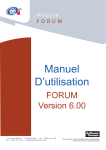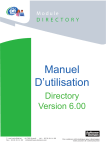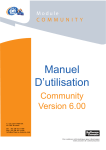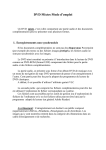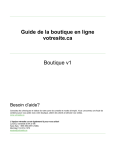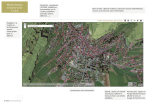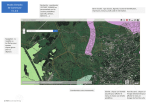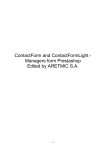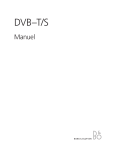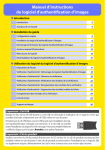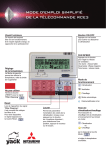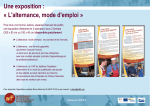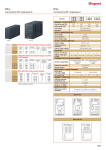Download Manuel D`utilisation
Transcript
Module F LO W Manuel D’utilisation Flow Version 6.00 7, r u e L o u i s B l é r i o t Fa x . : 0 2 2 8 0 1 1 4 0 9 44 700 Orvault tél. : 02 28 01 14 00 [email protected] D es solutions infor matiques p our développ er votre p ouvoir de communic ation Module F LO W Sommaire A. Environnement p 3 B. Authentification p 3 C. L’interface Flow p 3 D. L’onglet «Arborescence» p 4 E. L’onglet «Noeuds à publier» p 4 7, r u e L o u i s B l é r i o t Fa x . : 0 2 2 8 0 1 1 4 0 9 44 700 Orvault tél. : 02 28 01 14 00 [email protected] D es solutions infor matiques p our développ er votre p ouvoir de communic ation MODULE FLOW A. Environnement 1-Avoir les bons outils Travaillez sous IE 6. Faire une mise à jour de la dernière version du navigateur Internet Explorer : (Se trouve en CD gratuit ou bien en téléchargement sur le site de : http://www.microsoft.com/windows/ie_intl/fr/download) 2-Ouverture des fenêtres Ouvrir deux fenêtres de votre Explorer. Une fenêtre pour visualiser vos modifications et une fenêtre pour travailler : 1-http://www.votresite.com 2-http://www.votresite.com/onlyonline B. Authentification et gestion des utilisateurs Rentrez votre nom d’utilisateur et votre mot de passe L’attribution des noms d’utilisateurs et des mots de passe est gérée par le module Directory. Reportez-vous à la documentation de ce module pour modifier votre nom ou ajouter un autre utilisateur. Cliquez sur le bouton: Flow Vous êtes maintenant prêt à travailler. C. L’interface Flow La partie de gauche demeure présente avec ses boutons mais peut se rétracter en utilisant les petites flèches situées au centre de la bordure. La partie de droite correspond aux pages modifiées, ajoutées ou supprimées. Ainsi que les pages publiées. La partie du milieu représente l’arborecence de votre site. C’est avec cette partie que vous pourrez gérer vos pages. Module Flow page 3/4 MODULE FLOW D. L’onglet «Arborescence» Dans l’onglet «Arborescence», vous pouvez voir les pages qui composent de votre site. Les flèches permettent de rafraichir la page. Le point d’interrogation permet l’affichage de la légende. Par exemple : Pour la page d’accueil : 28 descendants de la page d’accueil ont été modifiés. 13 descendants de la page d’accueil ont été ajoutés. 96 descendants de la page d’accueil ont été supprimés. Pour la page Anglais : La page a été ajoutée. La page a eu un plusieurs fils supprimés. Lorsque vous cliquez sur les +, vous faites apparaitre les sous pages ou les sous rubriques de la page. Lorsque vous cliquez sur les -, vous faites disparaitre les sous rubriques de la page.Lorsque vous cochez les petites cases, la page apparaît dans « la liste des publications ». E. L’onglet «Noeuds à publier» L’onglet «Nœuds à publier» permet de visualiser les nœuds du site, de voir si ils ont été modifiés, ajoutés ou si des fils ont été supprimés. Vous pouvez également voir les dates de modifications ainsi que la personne qui les a effectuées. Si vous cochez la case sous Publier, vous affichez les nœuds sur votre site dans l’onglet «Liste des publications». Une fois que votre liste est affichée, cliquez sur « Publier » pour valider votre sélection. Votre liste est maintenant visualisable sur votre site internet. Si vous avez des questions, n’hésitez pas à nous contacter : 7, rue Louis Blériot 44700 Orvault Tél : 02.28.01.14.00 Fax : 02.28.01.14.09 [email protected] Module Flow page 4/4